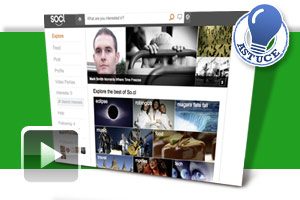Bienvenue sur So.cl, le réseau social de Microsoft, ou plus exactement du FUSE Labs de Microsoft. En effet, il vaut mieux garder à l’esprit que tout cela est encore à l’état de projet, un projet pas complètement abouti et qui comporte encore pas mal de bogues. Si l’on voulait le comparer à d’autres réseaux sociaux, on pourrait le résumer comme un mélange de Pinterest, pour son côté très graphique ou thématique, et Google+, pour son côté communauté très large.
A votre arrivée sur So.cl, vous vous sentirez sans doute un peu perdu. C’est normal, ça fait ça à tout le monde et ça se voit. D’abord c’est en anglais, avec un vocabulaire qui lui est propre et sur lequel nous reviendrons. Ensuite, les nouveaux utilisateurs arrivent rapidement et, comme vous, ils ont tendance à cliquer partout pour tout tester. Il en résulte un sentiment de big bazar, plutôt convivial, où tout le monde peut parler avec tout le monde. Le cœur du projet So.cl est de partager des résultats de recherche, effectuées à l’aide de Bing, le moteur de Microsoft, bien sûr. C’est sa fonction principale, et toute tentative d’en sortir n’aboutira qu’à de la confusion.
La seconde chose à savoir sur So.cl, est que par défaut tout est public : vos statuts, vos recherches. A peine avez-vous tapé un mot dans le champ recherche que cela s’affiche sur votre mur. C’est grâce à cela, que même lorsque vous n’avez passé que 5 secondes sur So.cl, votre mur d’actualités est rempli de posts de la part d’individus que vous ne connaissez pas. De plus, par défaut, So.cl vous abonne à toutes les thématiques existantes : sport, art, animaux, technologie, etc.
Etape 1 – Retrouvez vos posts, messages…

Pour s’y retrouver dans tout ce joyeux bazar, il faut utiliser la colonne de gauche, et la partie Feed.
♦ Everyone vous donne accès à l’ensemble des publications des membres de So.cl, sans filtre.
♦ Following ne montre que les posts des personnes que vous suivez, ou vos thèmes préférés. Pour le moment, c’est le moins pratique. En effet, impossible de réduire le nombre de thématiques configurées par défaut.
♦ Conversations regroupe les messages que vous avez échangés avec d’autres membres du réseau avec la fonction Message, mais également tous les commentaires que vous avez pu laisser sur les publications des autres.
♦ My Posts permet de revoir rapidement tout ce que vous avez posté sur le réseau.
Enfin, pour savoir s’il y a eu des réactions à vos posts ou des messages pour vous, guettez le haut de l’écran à droite, à côté de votre nom. Un nombre sur fond orange vous indique les notifications. Cliquez dessus pour les lire.
Etape 2 – Saisissez vos mots clés
Les mots-clés ou tags sont très utiles dans So.cl, car ils permettent de filtrer votre fil d’actualité. Vous pouvez en créer ou réutiliser ceux déjà existants. Ils s’ajoutent à une publication ou à votre profil. Dans la colonne de gauche, dans la partie Interests, saisissez un mot-clé. Cela vous montre toutes les publications utilisant ce mot. Si vous cliquez sur Follow, ces publications s’ajouteront à votre fil « Following ».
Etape 3 – Maîtrisez le vocabulaire So.cl

So.cl n’utilise pas tout à fait le même vocabulaire que les autres réseaux sociaux, et c’est bien dommage. Chaque post est accompagné de plusieurs boutons. Le premier correspond au +1 de Google+, ou au J’aime de Facebook. Attention : il n’est pas possible d’annuler, une fois que c’est cliqué, pas moyen de revenir dessus. Le bouton Comment, sert évidemment à commenter une publication. Pour la partager, il faut cliquer sur Riff, ce qui vous permet de citer la publication d’origine et de la commenter. Tag permet d’ajouter des mots-clés et, enfin, le bouton Share permet de reposter la publication sur votre mur Facebook ou de l’envoyer par mail. Ici les amis sont des followers, comme sur Twitter, des personnes qui s’abonnent à vous, et réciproquement, dont vous voulez suivre les publications. Il est possible d’avoir des échanges privés avec eux, via la rubrique Conversations.
Etape 4 – Enrichissez vos posts

Participer à So.cl, c’est lancer une recherche et la partager. Pour cela, vous pouvez taper votre recherche directement dans le champ en haut de page. Mais le plus agréable est de cliquer sur Post, dans la colonne de gauche. Admettons que vous recherchiez des articles et des infos sur la sortie de Diablo III. Tapez Diablo III. La liste de résultats s’affiche en bas de page, avec les images en premier, suivi des résultats sur le Web.
Si vous cliquez sur le bouton More, vous afficherez, dans le premier cas, plus d’images et, dans le second, plus de liens Web. Vous pouvez ajouter plusieurs éléments à votre post : des images, des liens. Cliquez sur les boutons + Add to post, pour cela. Vous pouvez également ajouter un commentaire ou des mots-clés en cliquant sur Tag, mais aussi une adresse Internet en particulier, en cliquant sur Add link. Quand vous avez terminé, cliquez sur Done.
Etape 5 – Participez aux Videos Parties
Il reste une fonction originale et plutôt inattendue sur So.cl, Videos Parties. Il s’agit de créer ou de participer à des listes de lecture vidéo, thématiques. Chacun peut y participer, y ajouter des vidéos, toutes extraites de YouTube, ou encore en modifier l’ordre. Voilà, pour ce premier tour de So.cl. Il faudra sans doute attendre quelque temps pour qu’il se régule et que tous les bogues soient corrigés.
♦ A lire aussi : Microsoft fait-il de l’ombre à Facebook ?
🔴 Pour ne manquer aucune actualité de 01net, suivez-nous sur Google Actualités et WhatsApp.